iPhoneで大切なメールの通知がこないために連絡を見逃したことはありませんか?
ここでは日常的に複数のアカウントを扱う現場で培った手順を整理し、設定の落とし穴からネットワークまで順番に確認できるようにまとめています。面倒な手間を省きながら、確実に通知を復活させるためのポイントを一気に把握できます。
説明どおりに進めれば数分で着信音が戻り、もう大事な連絡を逃す心配はありません。携帯を手に取り、最初のステップから一緒に始めてみませんか。
メール通知がこないときの直し方を順番にやってみよう

メール通知が届かないと大事なメッセージを見逃してしまいますね。ここではプログラマーの視点も交えつつ、サクッと順番に確認できる方法をまとめました。
- 通知設定を見直す:設定→通知→メールで「通知を許可」「サウンド」「バッジ」がオンになっているか確かめます
- プッシュ/フェッチ設定の確認:設定→メール→アカウント→データの取得方法で「プッシュ」か「15分ごと」など自分に合ったフェッチ設定を選びます
- バックグラウンド更新の許可:設定→一般→Appのバックグラウンド更新で「メール」がオンか確認し、オフならオンに切り替えます
- ネットワーク環境のチェック:Wi-Fiやモバイル通信が安定していないと通知が遅れるので、機内モードのオンオフやルーター再起動を試します
- 一度再起動してみる:設定の深い部分で不具合が起きることもあるので、本体を再起動して通知処理をリフレッシュします
以上を順に試せば、通知がこない悩みをすっきり解決できますよ。
通知設定を全部見直す

まずは「設定」→「通知」からメールアプリを選び、通知を許可がオンになっているか確認しましょう。同じ画面でバナーやサウンド、バッジの切り替えも一つずつ見直すと、意外なところで通知が止まっている原因が見つかります。
次に「設定」→「集中モード」→「おやすみモード」などでメールを例外に追加すると、集中モード中でも大切なメールが届くようになります。例外設定を活用すると、不要な通知だけ排除しつつ必要な連絡を逃さなくなります。
設定項目が多くて混乱したときは、一度すべてオフにしてから必要なものだけオンに戻すと、競合が解消されやすくなります。プログラマー的にはリセット&再設定がおすすめです。
①設定アプリを開く
ホーム画面から歯車アイコンの設定アプリを探してタップしてください。見当たらないときは画面を下にゆっくりスワイプして検索バーに「設定」と入力するとすぐ見つかります。
②メールを選ぶ
メッセージ一覧画面の左上にあるメールボックスをタップすると、アカウントやフォルダの一覧に戻ります。そこから確認したいメールアカウントの「受信」を選ぶと、対象のメール一覧が表示されます。
③通知をタップしてスイッチをオンにする
メール通知をしっかり受け取るには、設定アプリから通知スイッチをオンにする必要があります。このステップを終えればバナーやロック画面にも届くようになります。
設定アプリを起動し、「通知」をタップします。最新OSではアイコンがカラフルなので見つけやすいです。
リストから「メール」を選び、「通知を許可」のスイッチをタップしてオンにします。バナーやサウンドも好みに合わせて選べます。
集中モードが有効になっていると通知が届かないことがあります。必要に応じてコントロールセンターから解除してください。
④サウンドを好みのトーンに変える
ホーム画面から設定アプリをタップします。画面が暗くなったらFace IDやパスコードで解除してください。
設定画面をスクロールしてサウンドと触覚を選びます。
リストからメールをタップして、好みの着信音を選びます。再生ボタンでサウンドを試聴しながら決めると安心です。
変更後は設定アプリを閉じて、メールアプリからテスト通知を送信してみましょう。新しいトーンで音が鳴れば完了です。
メールアカウントを複数設定している場合は、変更したいアカウントの通知をそれぞれ設定する必要があります。
⑤バッジとバナーを両方チェックする
「設定」アプリを開き「通知」をタップして「メール」を選び「バッジ」を有効にします。
同じ通知設定画面で「バナー」を「一時的」か「永続的」にチェックしてお好みの表示スタイルにします。
集中モードが邪魔していないかを確かめる

iPhoneで集中モードをONにしていると、メールの通知もまとめてサイレントになってしまうことがあります。
コントロールセンターを開いて月のアイコンが明るくなっていないか確かめてみてください。たとえば「おやすみモード」や「仕事用モード」がそのまま残っていると、メールが届いても音もバッジも動かないんです。
もしONになっていたらアイコンをタップしてOFFに戻すか、メールアプリを集中モードの例外に追加しておくと、必要な通知だけしっかりキャッチできますよ。
①コントロールセンターを開く
iPhoneの画面右上端を指で軽く触れたまま下方向へスッと滑らせます。ホーム画面やアプリ使用中、ロック画面でも同じ動作でコントロールセンターがあらわれます。
顔認証モデルでは画面下スワイプと重なることがあるので、右上端を狙うとすばやく確実に開けます。
②集中モードの月アイコンをオフにする
コントロールセンターの月マークで集中モードのオンオフが切り替えられます。オフにすると通知が届くようになります。
画面右上隅から下方向に向かってスワイプしてコントロールセンターを表示します。
月マークが紫色からグレーに変わるまでタップします。これで集中モードが解除されます。
集中モードは時間帯や曜日で自動オン設定している場合があります。設定アプリでスケジュールを確認してください。
③設定アプリから集中モードの例外にメールを追加する
ホーム画面から設定アプリをタップして起動します。
「集中モード」をタップし、通知を許可したいモード(例:おやすみモードや仕事モード)を選びます。
「通知を許可」項目の「アプリ」からメールを探して追加します。
プッシュとフェッチの間違いを直す
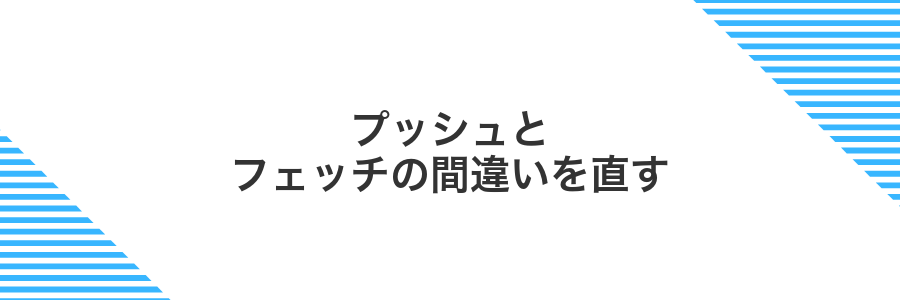
プッシュはサーバー側が新着メールをiPhoneにすぐ送ってくれる設定なので、タイムラグなく届く安心感があります。
フェッチはiPhoneが一定間隔でサーバーを確認する方式で、間隔を長めにするとバッテリーが節約できますが、新着反映が遅れることがあります。メールアカウントの種類によってはプッシュ非対応だったりするので、リアルタイム通知がほしい場合はプッシュ対応のExchangeや専用アプリを使うのもおすすめです。
①設定アプリのメールを開く
ホーム画面で歯車アイコンの「設定」を探してタップします。表示された一覧を下にスクロールしてメールを見つけ、そっと押してください。
アカウントを追加したり、通知のオンオフを切り替えたりする画面が表示されます。
②アカウントをタップする
設定画面に並んだメールアカウント一覧から、通知を確認したいアカウントを選んでタップします。アイコンとアドレス(例:iCloudやGmail)が表示されているので、じっくり見て間違えないようにしましょう。
もしアカウントが多くて探しにくいときは画面を下にスワイプして検索バーを出し、サービス名の一部を入力するとすばやく見つかります。
アカウント名が表示されないときは、メールアプリのアカウント追加が完了していない可能性があります。
③データの取得方法でプッシュをオンにする
「設定」アプリを開き、下にスクロールして「メール」をタップします。次に「アカウント」を選び、「データの取得方法」をタップしてください。
画面上部の「プッシュ」のスイッチをタップして緑色に切り替えます。これで対応するメールアカウントに新着メールが届くと、リアルタイムで通知が届くようになります。
一部のフリーメール(Gmailなど)はプッシュ非対応のため、この設定をオンにしてもリアルタイム通知にならない場合があります。
④フェッチ間隔を「15分」より短くする
iPhoneの標準メールアプリではフェッチは最短15分ごとに受信されます。これより短くしたいときはプッシュ通知に切り替えるか、フェッチ間隔を自在に設定できるサードパーティ製アプリを使うといいですよ。
設定アプリを開きメール>アカウント>データ取得方法へ進んでください。
「プッシュ」をオンにすると、iCloudやExchangeなら新着メールを即時受信できます。
プッシュ非対応アカウントはSparkやGmail公式アプリなどを導入すると、より短い通知間隔でメール受信が可能です。
プッシュ対応外のIMAPやPOP3はフェッチ間隔15分が最短です。
アカウントを一度オフにして再同期する
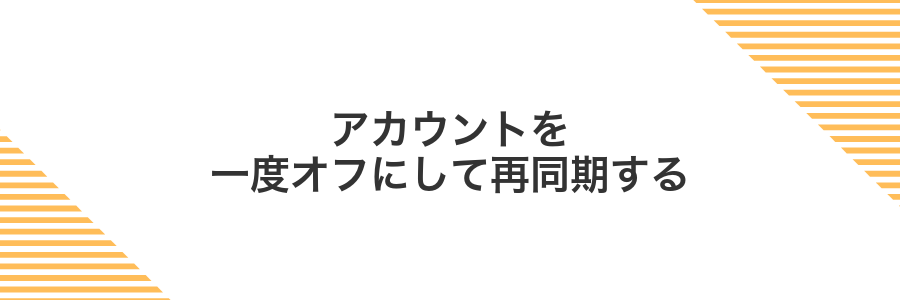
メールアカウントの同期がくるって通知が止まることがあります。その場合は、いったんアカウントをオフにして再度オンにするだけで、サーバーとのつながりをリフレッシュできます。
設定アプリから数タップで完了する手軽さも魅力です。最新のiOSでも有効なので、通知が来ないと感じたらまず試してみるといいでしょう。
①設定アプリ→メール→アカウントを開く
ホーム画面で歯車アイコンの設定アプリを探してタップします。
設定画面をスクロールしてメールをタップし、つづけてアカウントを選びます。
②問題のアカウントを選ぶ
設定アプリを起動して「メール」をタップし、画面中ほどにある「アカウント」を開きます。
一覧からメール通知が来ていないメールアドレスを探してタップします。アカウント名が似ているときは送信済みフォルダで確認すると間違いが減ります。
メールアドレスがたくさん並んでいるときは、アカウント名の末尾に表示されるドメインもチェックすると探しやすくなります。
③メールのトグルをオフにして10秒待つ
設定アプリを開き「メール」を選んで「通知」をタップします。上部にあるトグルをタップしてオフに切り替えてください。
そのまま10秒ほど待ち、設定が確実にリセットされるのを待ちましょう。通知の不具合がリフレッシュされやすくなります。
④メールのトグルをオンに戻す
設定アプリを開いて「通知」をタップします。「メール」を選ぶと、登録しているアカウントが並んで見えます。通知を許可したいアカウントをタップして「通知を許可」のスイッチをオンの状態に戻してください。
集中モード中は通知が抑止されるため、スイッチがオンになっていても届かない場合があります。集中モードをオフにした状態で再確認すると安心です。
iOSを最新にアップデートする

iPhoneの動きが不安定だったり通知が届かない原因は、OSの古いバージョンに潜むバグの場合があります。
最新のiOSにアップデートすると通知まわりの不具合修正やセキュリティ強化、全体の安定性アップが見込めます。特にしばらくOSを更新していないときは、まずここを見直すのがおすすめです。
①設定アプリ→一般→ソフトウェアアップデートを開く
ホーム画面の歯車アイコンをタップして設定アプリを開きます。画面を下にスクロールして一般を選択し、続いてソフトウェアアップデートをタップします。
②ダウンロードしてインストールをタップする
ソフトウェア・アップデート画面にある「ダウンロードしてインストール」をタップします。Face IDやパスコードを求められたら、画面の案内に従って認証を行うと、自動で最新版のダウンロードが始まります。
空き容量が少ないと「ダウンロードしてインストール」ボタンがグレーアウトすることがあります。不要なアプリや写真を整理してから再度試してみてください。
③再起動後にメール通知をテストする
ホーム画面からメールアプリを起動します。画面下のアカウント一覧でテストしたいメールを選びましょう。iPhoneをロックした状態で、自分宛にテストメールを送信すると、ロック画面に通知バナーや音が鳴るか確認できます。
上で直らないときは再起動でリフレッシュ

通知がまだ来ないときは、iPhoneを一度再起動してみましょう。小さな動作のつまずきが解消されて、メール通知が正常に届くようになることが多いです。プログラマーの経験から言うと、一時的に溜まったメモリのゴミや通知サービスの接続がリフレッシュされるイメージなので、試してみる価値があります。
①サイドボタンと音量上ボタンを長押しする
iPhoneの右側にあるサイドボタンと左側の音量上ボタンを同時に約5秒間長押しします。画面が一度暗くなり、続いてAppleロゴが表示されたら両方のボタンをそっと離してください。再起動が始まり、通知トラブルの小さな不具合が解消されることがあります。
②スライドで電源オフを実行する
サイドボタンと音量ボタンのどちらかを同時に長押しすると、画面上部に「スライドで電源オフ」のスライダーが現れます。
右側のサイドボタンと音量を上げるか下げるボタンを同時に押し続けます。約2秒ほどでスライダーが現れます。
「スライドで電源オフ」と表示されたバーを、指で右側へゆっくりスライドします。
スライドが途中で止まるときは、画面を強く押さえすぎているか誤タップが起きています。優しくなでるようにスライドしましょう。
③30秒後にサイドボタンを長押しして起動する
画面が真っ暗になってから30秒ほど待ってください。そのあとサイドボタンをしっかり押し続けると、Appleロゴが現れて再起動が始まります。
通知が届くようになったらもっと便利に使おう

通知が届くようになったら、毎日のメールチェックがもっと楽しくなります。便利な使い方をいくつかまとめました。
| 応用テクニック | 役立つシーン |
|---|---|
| VIP機能を活用 | 上司や家族からの重要メールを見逃さない |
| 通知アクションで即返信 | 出先で確認したらその場で返事したいときに便利 |
| 集中モードと組み合わせ | 会議中や勉強タイムに必要な通知だけ残す |
| キーワードフィルタで絞り込み | プロジェクト関連や特定ワードを含むメールだけ通知 |
| カスタム通知サウンド設定 | 件名や送信元別に音を変えて直感的に判断 |
VIPだけ特別な音で教えてもらう

VIPリストに登録した相手から届くメールだけに特別な着信音を設定できる機能です。大事なやりとりをしている上司や取引先からの連絡を見逃しにくくなり、プログラマーとして急ぎの確認依頼をすぐに把握できるのが魅力です。
連絡先をVIPに追加する
メールアプリを開いて画面左上の「<」をタップし、メールボックス一覧に戻ります。
メールボックス一覧にある「VIP」の横のマークをタップして、VIPの管理画面を開きます。
「VIPを追加…」をタップして連絡先一覧から追加したい相手を選びます。追加後、その相手からのメールは優先的に通知されるようになります。
通知サウンドをVIP専用に設定する
連絡先アプリを開き、通知音を個別に設定したい人を選ぶ。
右上の編集をタップし、「VIPに追加」が表示されたらタップ。完了を押して保存する。
設定アプリを開き、「通知」から「メール」を選択。
「VIP」をタップすると、VIP宛メール用の通知設定画面に切り替わる。
「サウンド」をタップし、VIP専用にしたい音を選択する。
選んだら画面上部の戻るボタンで設定画面を閉じれば完了。
VIP用の通知設定が反映されない場合、メールアプリ全体の通知許可がオフになっていないか確認してください。
特定の送信者をバイブだけで静かに受け取る

大事な相手からのメールだけをバイブで受け取りたいときは、AppleメールのVIP機能を活用するといいです。VIPに登録した送信者だけ通知音をオフにして、振動だけでお知らせを受け取れるようになります。会議中やカフェでの作業中も静かに連絡をキャッチできるので、まわりに迷惑をかけずにすみます。
プログラムを書いているときも通知音が鳴らず、バイブだけなら作業の集中力を保てました。複数のクライアントからメールを受け取る場合でも、重要な相手だけをVIPに登録すれば、必要な連絡を見逃さず、雑多な通知は気にならなくなります。
メールスレッドをスワイプして通知オプションを選ぶ
メールアプリの受信トレイを開き、通知を設定したいスレッドを軽く右方向にスワイプします。ふだん使い慣れた力加減でOKです。
スワイプすると表示されるベルアイコンをタップすると通知オプションが現れます。「すべての返信を通知」を選ぶと、新着が届くたびに知らせてくれます。
もしベルアイコンが出ない場合は、設定アプリから「メール」→「スワイプ動作」を開き、スワイプアクションに「通知」を割り当ててから再度試してみてください。
バイブありサイレントに切り替える
iPhoneの左側にあるサイレントスイッチを下に動かしてオレンジ色が見えたらサイレントモードになりました。ただし振動がオフだと通知音もバイブも来ないので次で設定します。
本体左側にあるスイッチを下に動かしてオレンジが見える位置にします。これでサイレントモードになり通知音が鳴らなくなります。
設定アプリを開き「サウンドと触覚」を選択します。その中にある「サイレントスイッチ選択時にバイブレーション」をオンにします。
ショートカットでメール到着を音声で読み上げる

ショートカットアプリとメールアプリを組み合わせると、新着メールを受信したタイミングでiPhoneが自動的に音声で読み上げてくれます。手がふさがっているときや画面を見づらい環境でも、メールの件名や差出人をすぐに把握できるのがうれしいポイントです。
例えば料理中にレシピを見ながらメールをチェックしたいときや、歩きスマホを避けて両手を使わずに情報を得たいときにも大活躍します。新着通知をトリガーにするだけなので、一度設定しておくと普段のメールチェックがもっと快適になります。
- レシピを見ながら手が汚れているときでもメールを確認できる
- 運転中や移動中に画面を注視せずに情報をキャッチ
- 視覚に不安があるときにメールを声で受け取れる
ショートカットアプリで新規オートメーションを作る
ショートカットオートメーションを使うと、メールアプリを開いたタイミングで必ず未読数をチェックして通知できます。通知がこないと感じても、自分でリマインドを仕込んでおくと安心です。
ホーム画面からショートカットアプリをタップして起動します。
画面下のオートメーションを選び、右上の+をタップします。
個人用オートメーションを作成を選んで進めます。
Appを選び、開いたときを指定します。アプリはメールをリストから選択してください。
アクションを追加をタップし、メールを取得を検索して選びます。未読メールだけ取得する設定に変更するとノイズが減ります。
続けて通知アクションを検索し、通知を表示を選択します。本文には未読メールは、取得したメールの数件ですと入力してください。
実行前に尋ねるをオフにして、ポップアップが省略できるようにしておきます。
メールアプリを開くたびに自動でチェックするので、低頻度で開く人ほど通知漏れに気づきやすくなります。
トリガーにメール着信を選ぶ
ショートカットアプリを開いて、下部メニューのオートメーションをタップし、「個人用オートメーションを作成」を選びます。
トリガー一覧が表示されたらスクロールしてメールを探し、タップして次に進みます。
通知したいメールアカウントを選び、「受信時」「送信者」「件名」の絞り込み条件を必要に応じて設定し、「次へ」をタップします。
アクションでテキストを読み上げを追加する
ショートカットアプリを開き、画面下の「オートメーション」をタップします。右上の「+」から「個人用オートメーションを作成」を選択してください。
リストから「メール」を選び、「受信したとき」をタップします。特定のアドレスからだけ読み上げたい場合は、送信元を絞り込む設定もできます。
「アクションを追加」をタップし、検索欄に「テキストを読み上げ」と入力しましょう。表示されたアクションを選ぶと、読み上げるテキスト欄が現れます。
メールの件名や差出人を読み上げたいときは、上の「変数」ボタンから「件名」「差出人」をタップして組み合わせるといいですよ。
画面下の「実行の前に確認」をオフにすると、自動で読み上げが始まります。最後に「完了」をタップすれば準備は完了です。
よくある質問

- メールアプリの通知が全く来ないんですがどうすればいいですか?
まずは「設定」>「通知」>「メール」で通知が許可されているかチェックしてください。バナーやサウンドがオフになっていると気づきにくいです。それから「集中モード(旧おやすみモード)」の設定画面でメールの通知を許可リストに追加すると見逃しが減ります。
- 特定のアドレスからだけ通知が来ないのはなぜですか?
受信フォルダの仕分けルールやVIP設定を利用していませんか?たとえばプログラマー流にいえば、VIPリストに追加すると優先通知が働くので、よく使う連絡先を登録すると安心です。逆に振り分けルールでアーカイブしていると通知対象外になるので確認してみてください。
- プッシュ配信に対応していないアカウントでも通知を受け取る方法は?
「設定」>「メール」>「アカウント」>「データの取得方法」からプッシュ対応を確認してください。非対応ならフェッチ間隔を5分や15分など短めに設定すると届きやすくなります。バッテリー節約モード中はフェッチが遅くなるので注意です。
- 通知が動作しているかテストしたいときは?
自分の別アドレスや友人のアドレスからテストメールを送ってみるのが手軽です。届かないときは、すぐに設定画面を開いてリアルタイムで確認できるので便利です。プログラマーのコツとしては、件名に「テスト通知」と入れると見分けやすくなります。
低電力モードだとメール通知は止まる?
低電力モードを ON にすると背景での通信を抑える仕組みが働きます。メールアプリもその対象になるので、プッシュ通知が止まりやすくなります。
電池残量を長持ちさせたいときには便利ですが、すぐに通知を受け取りたいときは低電力モードをオフにしておくと安心です。
AppleWatchを着けているとiPhoneの通知が鳴らない?
AppleWatchを腕につけていると、届いた通知は自動的にAppleWatchへ優先的に表示され、iPhone側は通知音やバイブレーションをお休みモードにします。
これは「iPhoneの通知を手首で受け取る」ための仕組みなので、AppleWatch装着中はiPhoneに音を鳴らしたくないときに役立ちますが、両方で知らせてほしいときは後ほど紹介する設定で調整すると安心です。
Gmailアプリと純正メールアプリどっちが確実?
GmailアプリはGoogle純正なのでGmail専用のプッシュ通知がしっかり届きやすいです。
純正メールアプリは複数のメールをまとめて管理できてバッテリーにも優しいですが、Gmailのリアルタイム通知はフェッチ設定に頼る部分があります。
- Gmailアプリ:プッシュ通知の反応が早くラベルごとに受信を分けられる。
- 純正メールアプリ:アカウントを一括管理できてバッテリー消費が抑えられる。
Wi-Fiだけで使っていると遅れることがある?
- Wi-Fiだけで使っていると遅れることがある?
-
Wi-Fi接続中、iPhoneは電池を長持ちさせるためにロック後にバックグラウンドのネットワークをオフにすることがあって、これが原因でメール通知が届くまでに時間がかかる場合があります。経験上、「設定→メール→アカウント→データ取得方法」でフェッチ間隔を「15分ごと」や「プッシュ」に切り替えると、通知の到着が安定しました。
もし外出先で急ぎのメール確認が必要なときは、モバイルデータ通信にも切り替えておくと、Wi-Fiオフ時でもすぐに通知を受け取れるようになります。
大量の未読があると新着通知は届かない?
大量に未読メールがたまっていると「あれ通知が来ない?」と不安になりますよね。ただ、実は未読の数自体が新着通知をブロックするわけではありません。
バックグラウンドでメールを受信するときは、サーバーから新着メッセージが来るとその情報だけを拾って通知を出しています。そのため、たとえ未読が千件あっても、新しいメールはちゃんと検知します。
ただし、未読が膨大だとメールアプリが読み込みに時間を使うことがあるので、ごくまれに通知が遅れることがあります。プログラミングの現場でも、処理対象が多いとレスポンスが後回しになりがちなので似たようなイメージです。
もし通知が遅れがちだと感じたら、古いメールをアーカイブしたりフォルダに仕分けしたりして、一度シンプルにすることをおすすめします。動きが軽くなって、通知の受信スピードも安定しやすくなりますよ。
まとめ

ここまでの手順をおさらいすると、まず設定アプリでメールの通知がオンになっているかを確認し、次にバックグラウンドApp更新の許可をチェックしました。
さらに、メールアカウントごとの取得方法を「プッシュ」または適切な「フェッチ間隔」に設定し、必要なら手動で最新データを読み込むことで、新着通知が確実に届くようになりました。
これでメール通知のトラブルはほぼ解決です。iPhoneの通知が再びスムーズに届くようになったら、心置きなく大切なメッセージに気づけるようになります。
困ったときはもう一度ステップを振り返ってみてくださいね。明るい気持ちでメールを楽しんでください。
